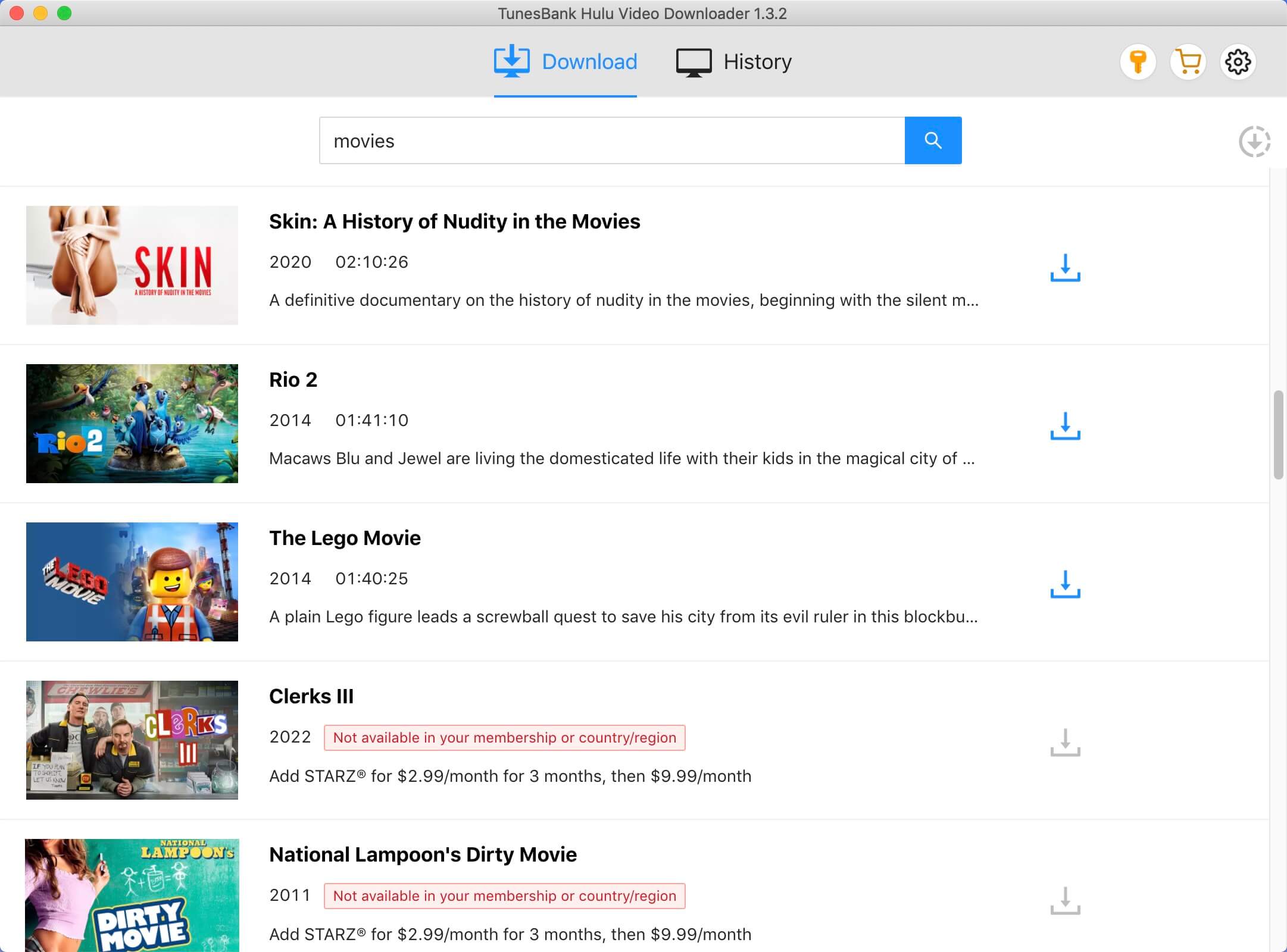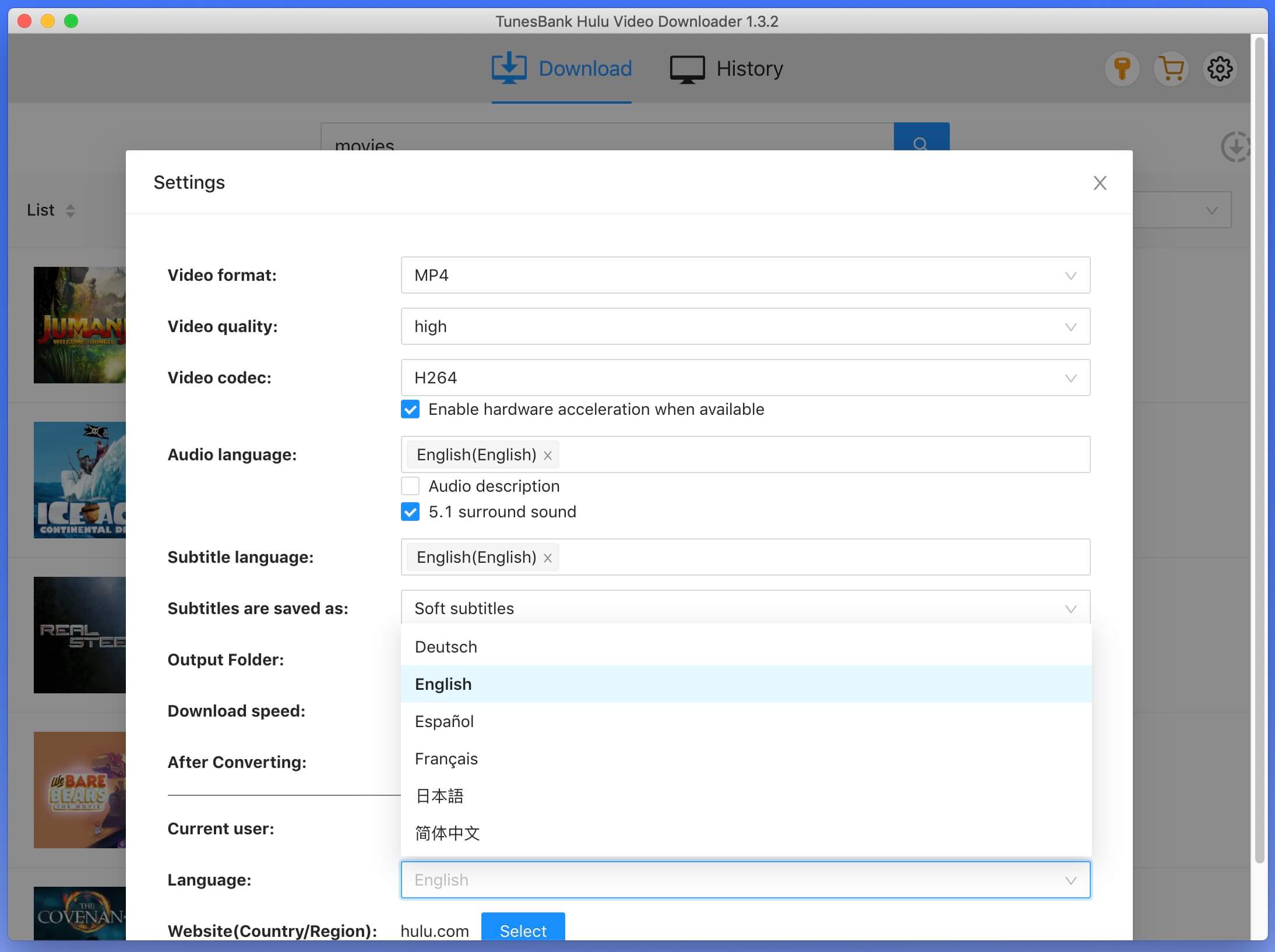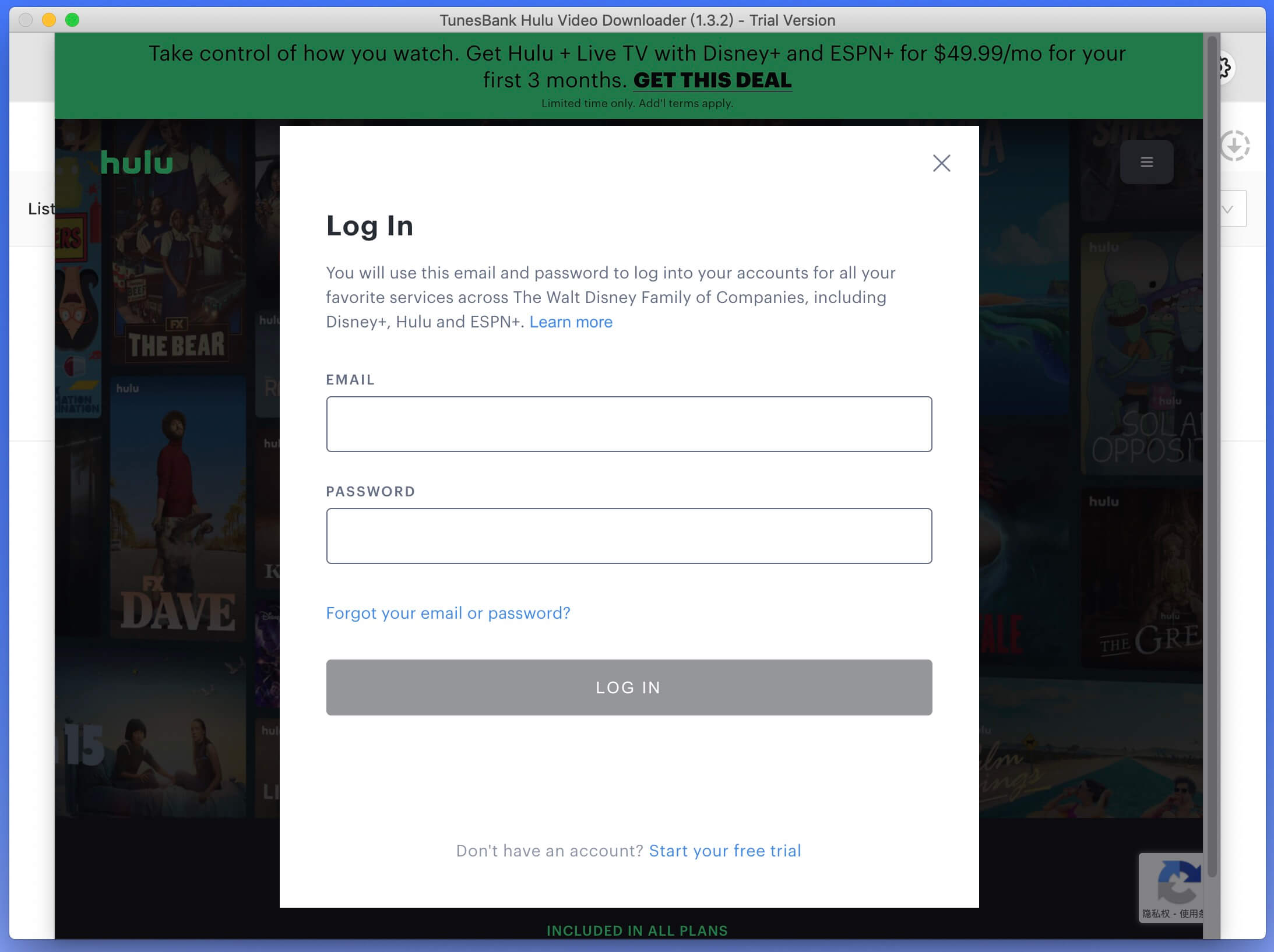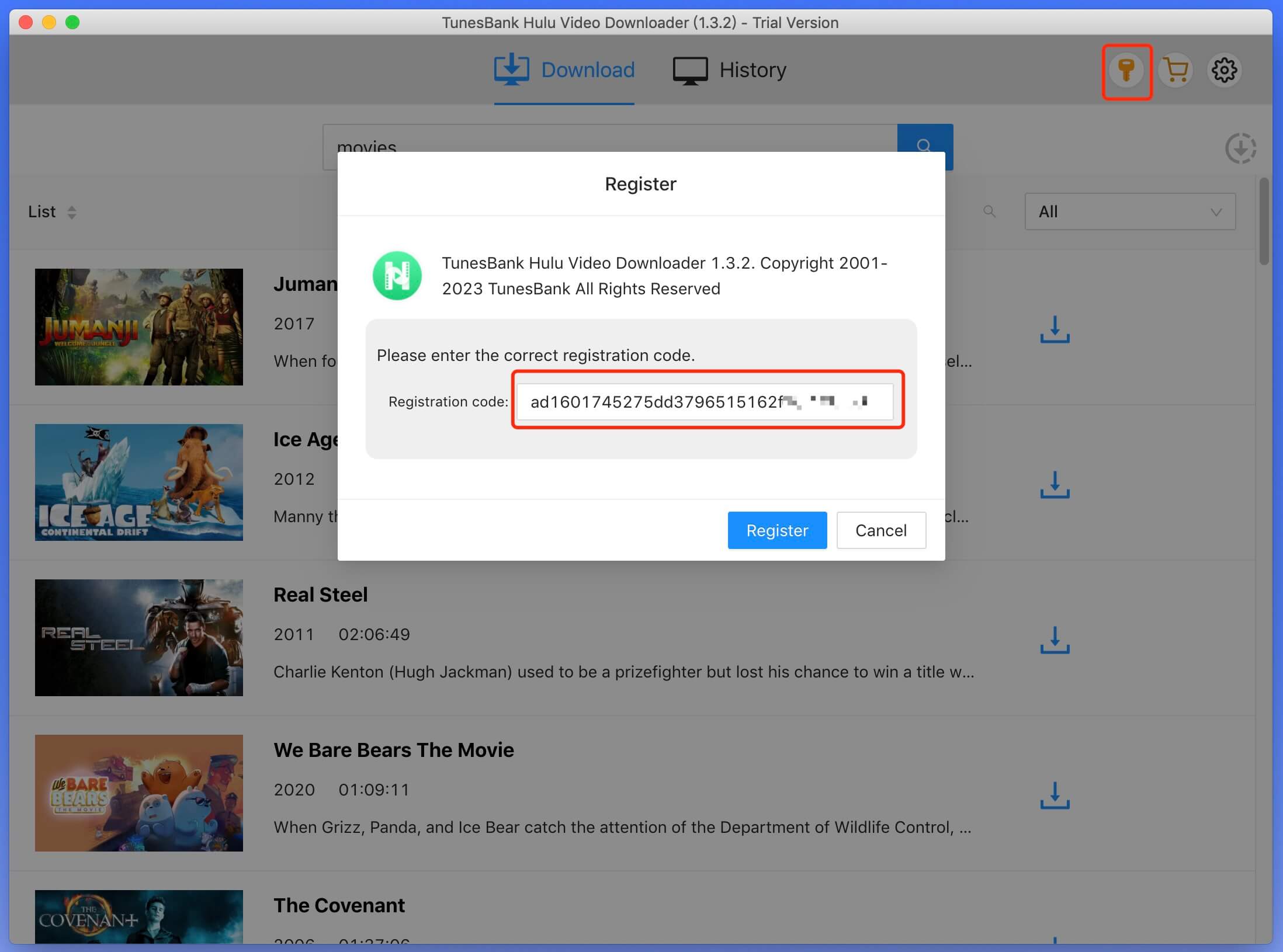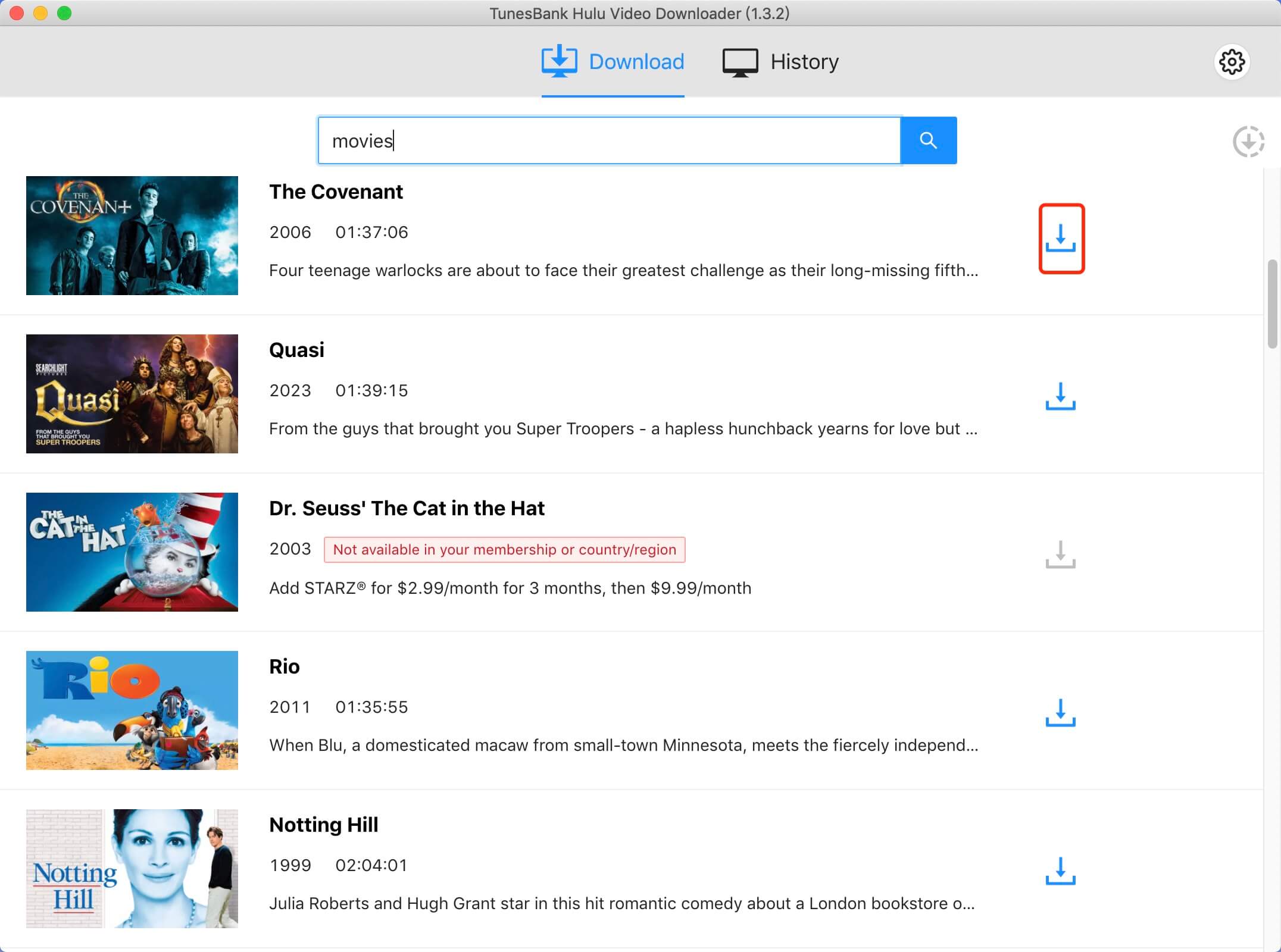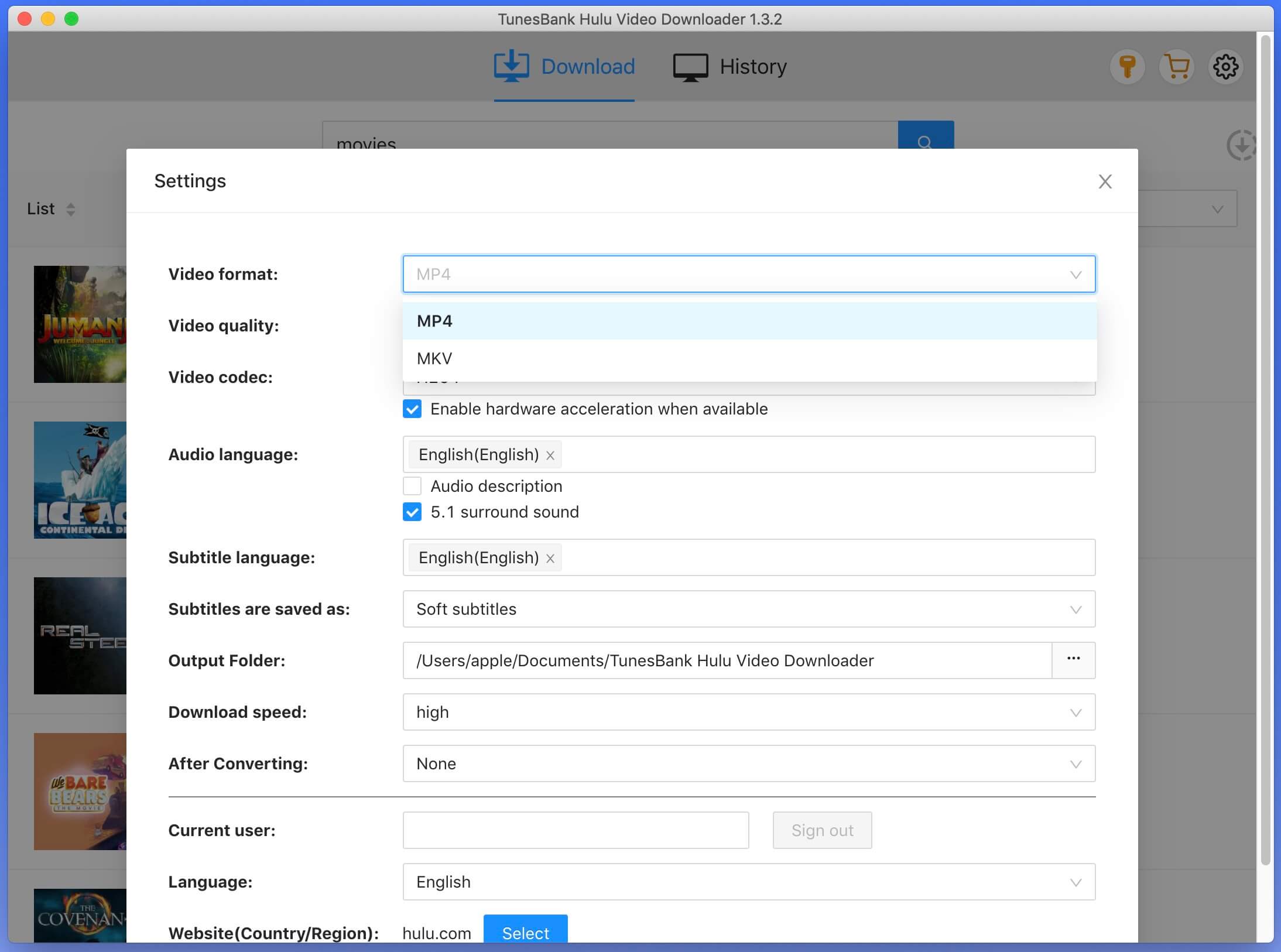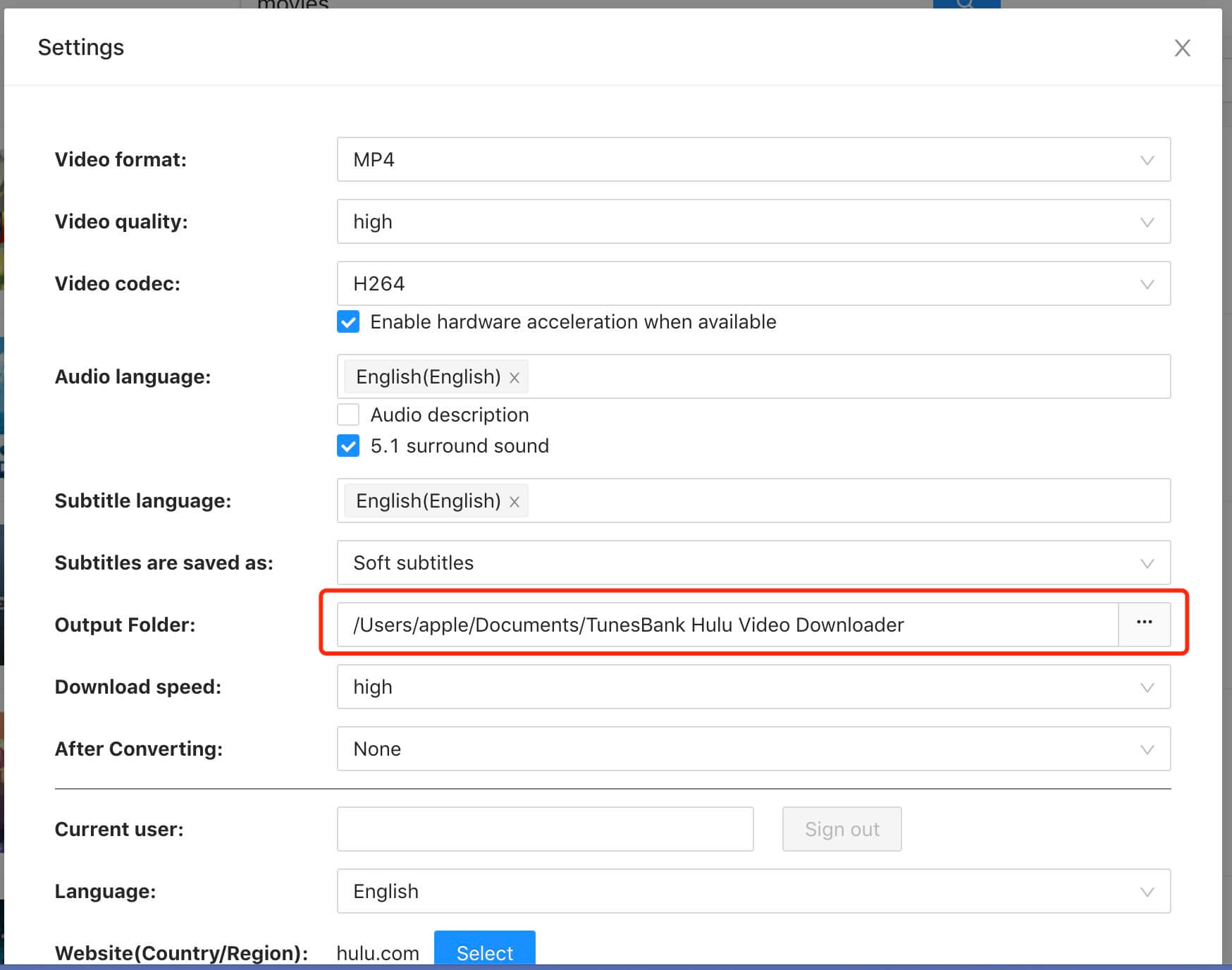Osa 3. Hulu-elokuvien ja TV-ohjelmien lataaminen tietokoneelle
Vaihe 1. Käynnistä Hulu Downloader ja kirjaudu sisään Hulu-tilillesi
Käynnistä TunesBank Hulu Video Downloader tietokoneellasi. Kirjaudu sisään Hulu-tilillesi ja valitse sitten hulu.com, hulu.jp tai hulu.jp/store.

Valitse seuraavaksi käyttäjäprofiili.

Vaihe 2. Etsi ladattavia Hulu-elokuvia ja TV-ohjelmia
Sinulla on kaksi vaihtoehtoa löytääksesi ladattavan sisällön. Kirjoita joko elokuvan tai TV-ohjelman nimi hakukenttään tai kopioi ja liitä linkki Hulun verkkosivustolta. Napsauta sen jälkeen hakukuvaketta.
Way 1: Hae suoraan mistä tahansa elokuvasta/TV-ohjelmasta kirjoittamalla nimi hakukenttään.

Way 2: Kopioi ja liitä Hulu-videon URL-osoite, jonka haluat ladata.

Vaihe 3. Mukauta ulostulovideon muotoa ja laatua
Napsauta Asetukset-kuvaketta päästäksesi seuraaviin mukautusvaihtoehtoihin:

Video-muodossa: Valitse MP4 tai MKV.
Videokoodekki: Valitse joko H264 tai H265.
Äänen kieli: Valitse englanti, ranska, saksa, japani, espanja tai kiina.
Tekstityskieli: Valitse englannista, ranskasta, saksasta, japanista, espanjasta tai kiinasta.
Tekstityksen tyyppi: Valitse upotetut tekstitykset, itsenäiset tekstitykset tai kovakoodatut tekstitykset.
Käyttöliittymäkielet: Aseta haluamasi kieli englannista, ranskasta, saksasta, japanista, espanjasta tai kiinasta.
Vaihe 4. Aloita videoiden lataaminen Hulusta
Elokuvien kohdalla napsauta valintasi vieressä olevaa latauskuvaketta, jolloin latausprosessi alkaa välittömästi. Kun elokuva on ladattu, napsauta Historia-painiketta löytääksesi sen helposti.

Jos kyseessä on TV-ohjelma, napsauta latauskuvaketta valitsemasi ohjelman vieressä ja valitse jaksot, jotka haluat ladata. Napsauta lopuksi Lataa-painiketta aloittaaksesi latausprosessin.

Vaihe 5. Näytä videon lataushistoria
Kun latausprosessi on valmis, voit napauttaa "Historia"-välilehteä selataksesi ladattuja Hulu-elokuvia ja TV-ohjelmia. Napsauta "Sininen kansio" -kuvaketta löytääksesi tuloskansion, johon ladatut videot on tallennettu tietokoneelle.

Nyt voit katsella näitä ladattuja Hulu-videoita offline-tilassa muilla mediasoittimilla tai laitteilla, kuten Android TV, iPad, Android table, iPhone, Windows Media Player, VLC, iTunes, QuickTime jne.